蓝牙耳机怎么连接电脑,现在越来越多的无线装备收到年轻人的欢迎,蓝牙耳机就是其中的一个。怎么样链接这些无线设备呢,现在我们就来教你蓝牙耳机连接电脑的方法。本文主要讲解WIN7连接蓝牙耳机的详细步骤。

方法/步骤
1
首先确认电脑的蓝牙开启,蓝牙灯正常,并开启蓝牙耳机的开关。点击系统右下角蓝牙图标,选择“添加设备” ,如图:
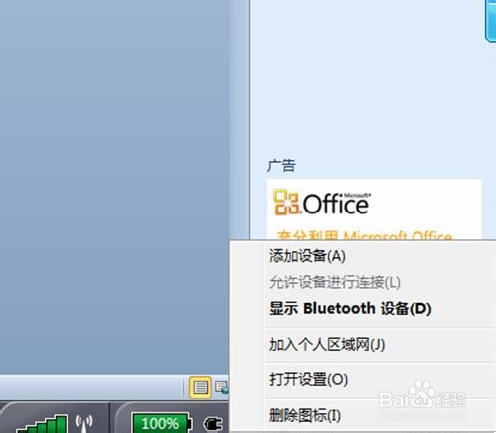
2
选择要添加的蓝牙耳机 ,如图:

3
系统会提示正在与蓝牙适配器连接 ,如图:
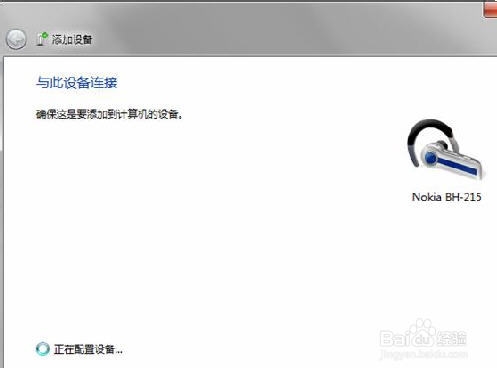
4
然后提示成功添加 ,如图:
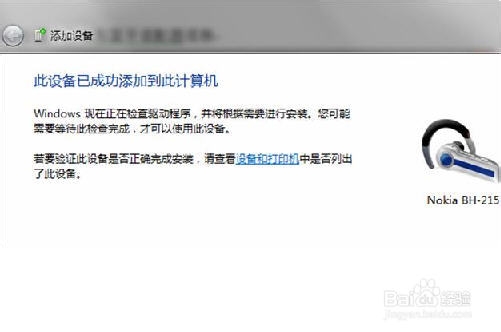
5
点击“开始”-“设备和打印机”,就可以看到添加的蓝牙耳机了,如图:
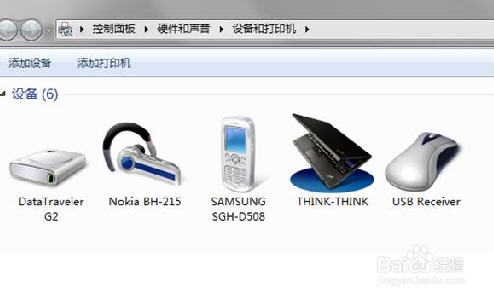
6
在蓝牙耳机上点击右键,选择“属性”,在弹出的窗口中选择“服务” ,如图:
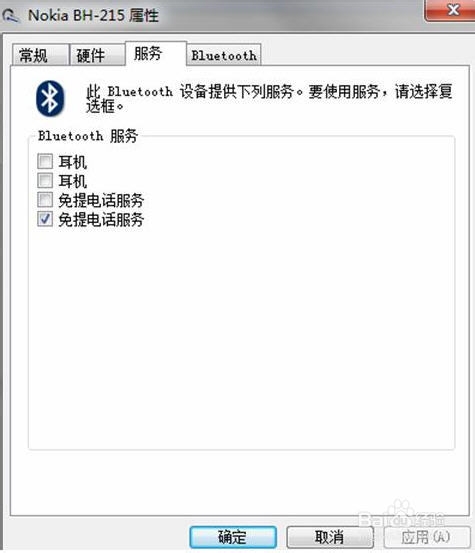
7
可以看到此时耳机的选项并未打勾,这样就无法使用蓝牙耳机听音乐了,一定要勾选,勾选后系统会提示安装驱动,驱动安装成功后,在系统右下角找到喇叭图标点击右键-“播放设备”,就可以看到蓝牙音频选项了。 如图:
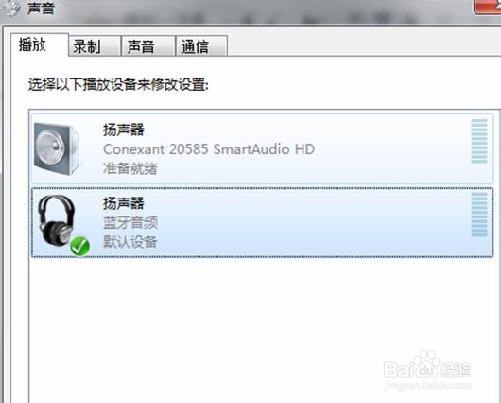
8
可以看到此时的默认播放设备是内置的扬声器,必须把蓝牙音频作为默认播放设备,才能使用蓝牙耳机听音乐 ,如图:
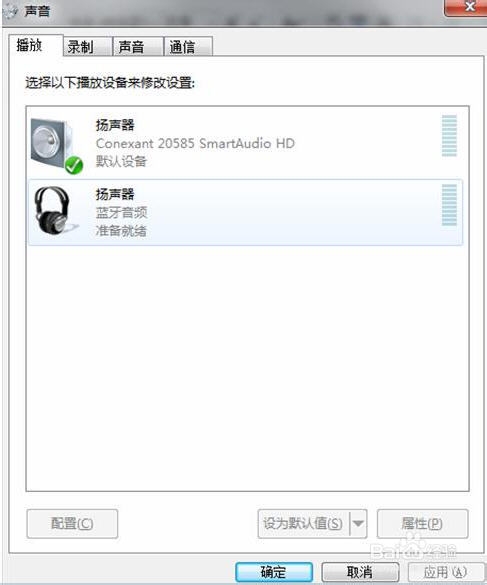
9
全部设置完成后,就可以使用蓝牙耳机听电脑播放的音乐了。
END温馨提示:经验内容仅供参考,如果您需解决具体问题(尤其法律、医学等领域),建议您详细咨询相关领域专业人士。免责声明:本文转载来之互联网,不代表本网站的观点和立场。如果你觉得好欢迎分享此网址给你的朋友。转载请注明出处:https://www.i7q8.com/shouji/324.html

 微信扫一扫
微信扫一扫  支付宝扫一扫
支付宝扫一扫 
